cPanel - Autoresponders
Você pode adicionar ou modificar Autoresponders para suas contas de e-mail por meio desta interface. Você pode configurar um e-mail para enviar uma resposta automática a todos os e-mails que receber em sua conta de e-mail. Você pode dar uma resposta automática para dizer que recebeu o e-mail e responderá em breve.
Se você estiver de férias, você pode configurar os Autoresponders para responder que você não está disponível neste momento etc. você também pode definir um período de tempo específico em que a resposta automática será enviada.
Adicionar um Autoresponder
Para adicionar uma resposta automática, siga estas etapas -
Step 1 - Abra o cPanel Autoresponders clicando no link Autoresponder encontrado na seção Email da página inicial do cPanel.

Step 2- Clique em Adicionar Autoresponder nesta seção. Isso o levará a Modificar / Adicionar Autoresponders.
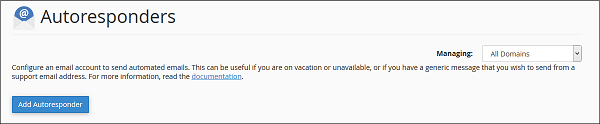
Step 3 - Escolha o conjunto de caracteres, o recomendado é que você deixe como está, que é utf–8.

Step 4 - Insira o número de horas de espera entre as respostas para o mesmo endereço de e-mail, isso ajuda a evitar o envio do mesmo e-mail para o mesmo usuário várias vezes.
Step 5 - Digite o e-mail e selecione o domínio ao qual deseja adicionar uma resposta automática.
Step 6 - Digite o nome do remetente do e-mail de saída, pode ser o seu nome ou o da sua empresa.

Step 7- Digite o assunto do seu e-mail de saída. Você pode mantê-lo igual ao e-mail de entrada, colocando% subject% em Assunto. Você também pode fornecer seu assunto personalizado.
Step 8- Digite o corpo do seu e-mail. Você pode usar% from%, que será o nome do remetente, se disponível. Você também pode usar% email% no corpo, será o endereço de e-mail do remetente.
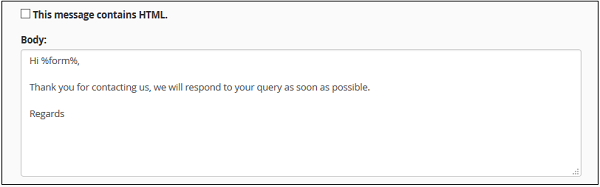
Step 9- Marque a caixa de seleção Esta mensagem contém HTML , se houver HTML no corpo do email.
Step 10- Programe uma data de início, uma data de término e uma hora para seu e-mail de resposta automática. Você pode escolher começar imediatamente ou em uma data específica em um horário específico. Você pode escolher esta resposta automática para interromper o envio de e-mails em um dia específico ou pode escolher nunca interromper uma resposta automática. Você pode alterar esta configuração a qualquer momento.
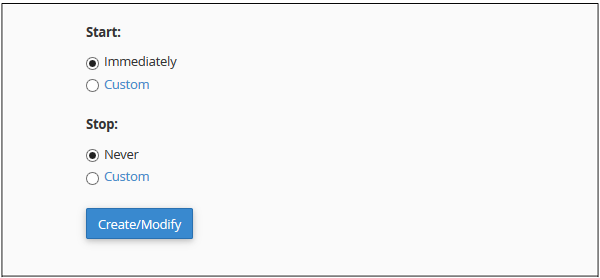
Step 11 - Pressione o botão Criar / Modificar para criar uma resposta automática.
Editar ou Excluir Autoresponder
Para editar ou excluir uma resposta automática, encontre o Autoresponder atual rolando para baixo na seção Autoresponder.
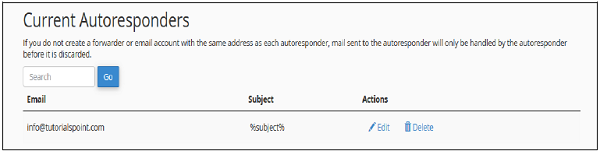
Clique em Editar correspondente ao autoresponder a editar e ele o levará para a mesma interface que vimos ao criar o Autoresponder. Você pode usar a mesma interface para fazer a alteração.
Para excluir uma resposta automática, clique em Excluir correspondente a essa resposta automática. Será solicitada sua confirmação, clique em Excluir para excluir esse autoresponder.